






Телевизор давно превратился из простого средства просмотра передач в устройство доступа к любому медиаконтенту из Всемирной паутины. Сегодня существует два основных способа подключения девайса к сети: с помощью Вай-Фай или Ethenet (LAN) — первый из которых пользуется наибольшей популярностью. Зная, как подключить телевизор Самсунг к интернету через WiFi-роутер, пользователь получает бесплатный онлайн-просмотр фильмов и сериалов, плюс к этому, появляется возможность устанавливать из магазина Samsung Apps приложения, способные помочь в решении тех или иных повседневных задач.
Как подключить смартфон к телевизору Samsung?
Подключение
Беспроводная технология Wireless WiFi является наиболее удобным способом подключения телевизора к Всемирной паутине. Вам не придётся тянуть в помещение ещё один LAN-кабель, вручную настраивать параметры соединения или обращаться к провайдеру с просьбой зарегистрировать в базе данных MAC-адрес девайса. Другое преимущество wireless-технологии перед проводами — стопроцентная совместимость ТВ-аппарата с местными стандартами связи: Smart-TV от Samsung (или любой другой компании) может не поддерживать некоторые типы кабельного Ethernet-сигнала, но в то же самое время с вай-фай такой проблемы точно не возникнет.

Стоит отметить, что не все умные ТВ имеют собственный WiFi-модуль. Возможно, вам потребуется внешний адаптер, купить который можно у большинства розничных продавцов бытовой техники. Такой аксессуар вставляется в USB-порт устройства, после чего его синхронизация с телевизионной операционной системой происходит автоматически. Цена на подобные модули, по информации с Яндекс.
Маркета, колеблется в районе 2000–4000 рублей (можно сэкономить, если заказывать аксессуар напрямую из Китая). Покупать более дешёвые аналоги не рекомендуется по той простой причине, что они могут оказаться несовместимыми с вашим ТВ.
В случае если вы собираетесь просто смотреть заранее скачанные фильмы на большом дисплее, но не использовать специальные телеприложения, можно воспользоваться технологией WiFi-direct. При таком способе телевизор синхронизируется напрямую с компьютером и дублирует любой контент с его монитора (в том числе и онлайн-страницы), но не имеет прямого выхода в сеть. Direct-метод не требует наличия роутера, что удобно для некоторых пользователей.
Как показать экран телефона Samsung на телевизоре.Трансляция изображения смартфона.Smart View







Как узнать, поддерживает ли телевизор адаптер
Во-первых, необходимо определить год выпуска вашего телевизора. Модели, которые были произведены до 2010 года, абсолютно точно не поддерживают подключение к интернету, следовательно, Вай-Фай адаптер тоже не поможет.
Более новые устройства преимущественно поддерживают подключение к интернету по Wi-Fi, но определенные исключения все-таки есть. Чтобы наверняка определить функциональные возможности вашей техники, просто ознакомьтесь с инструкцией.

Если в инструкции четко написано о наличии встроенного модуля, то покупать альтернативные адаптеры для ТВ Samsung вам абсолютно точно не придется. Это касается практически всех моделей новее 2014 года, кроме бюджетных.
Предположим, что вы уже давно выкинули коробку, а вместе с ней и инструкцию. Не проблема, откройте официальный web-портал компании Samsung, чтобы изучить эту информацию. Не стоит полагаться на сведения с других источников, поскольку они могут оказаться ложными.
В том случае, если используемое вами ТВ-устройство моложе 2010 года, но при этом интегрированного адаптера в нем нет, зато реализована поддержка Wi-Fi, обратитесь в соответствующий магазин, чтобы приобрести модуль. Адаптеры, как и телевизоры с поддержкой беспроводного подключения к интернету начали появляться уже после 2010 года.

Отдельно следует проанализировать проблему совместимости. Покупайте адаптеры от компании Samsung для ТВ от этого же производителя, тогда никаких трудностей с подключением абсолютно точно не возникнет. Каждое устройство имеют свою серию, которая позволяет определить совместимость. Латинская буква – условное обозначение года производства оборудования:
- С — 2010;
- D – 2011;
- E – 2012;
- P – 2013;
- H – 2014;
- и т.д.
При выборе устройства обязательно учитывайте серию, и тогда вы точно не ошибетесь с покупкой.
Инструкция подключения к Wi-Fi

При первом запуске Smart-TV, девайс автоматически предложит пользователю настроить доступ в интернет. Очень часто такое экранное уведомление игнорируется владельцами, так как они хотят сразу же приступить к настройке каналов телевидения и калибровке дисплея. Для самостоятельной установки соединения будет необходимо выполнить следующие действия:
- При помощи клавиши «Settings», расположенной на пульте дистанционного управления, перейти в Настройки.
- Открыть вкладку «Сеть» (иконка в виде планеты), далее — «Настройка сети».
- После появления чёрного окна с подсказками от производителя необходимо щелкнуть по синей кнопке «Пуск».
- Выбрать «Беспроводной» способ и дождаться появления списка вайфай-точек.
- Выбрать из перечня доступных спотов ваш роутер, ввести пароль (ключ состоит из 8 символов) и дождаться завершения автонастройки.
- Подтвердить сохранение параметров.
После завершения описанной выше процедуры устройство будет иметь выход в интернет, а вы сможете заниматься онлайн-сёрфингом или просматривать любимые сериалы и фильмы из коллекций специальных видеосервисов через Samsung Hub.
Представленный алгоритм является способом автоматической установки параметров, но в случае, если пользователю необходимы расширенные настройки, придётся воспользоваться ручным режимом. Выбор ручного метода предполагает, что владелец девайса сможет самостоятельно ввести IP-адрес и SSID (название беспроводной точки доступа).
Обычно такой процесс не занимает более 10 минут и не требует от человека каких-либо особых навыков. Конечно, в ходе настройки могут возникнуть определённые проблемы, но их решение также по силам каждому.











Что делать, если не подключается?
Чаще всего, проблемы с подключением к сети Вай Фай связаны с настройками маршрутизатора. Чаще всего в таком случае и другие подключенные к данному маршрутизатору устройства не могут соединиться с интернетом. Если причина не в этом, то следует поступить по инструкции и, либо настроить Смарт ТВ в ручную, либо попробовать подсоединить интернет не имея функции Смарт ТВ.
Как настроить Смарт ТВ вручную?
Если не получается подключиться автоматически, значит регулировка проводится вручную. Это несложный процесс, который не займет много времени. Инструкция следующая:

- Зайти в настройки маршрутизатора и дезактивировать функцию динамического протокола DHCP.
- Затем вручную ввести в меню телевизора в настройках сети:
-
IP-адрес: 192.168.1.103 (может быть и 192.168.1.104; 192.168.1.105 и так далее).
- Маска подсети: 255.255.255.0.
- Шлюз: 192.168.1.1.
- Сервер DNS: 8.8.8.8 (или 192.168.1.1).
Чаще всего ручной ввод всех настроек решает проблему, и телевизор легко подключается к интернету. Также необходимо зайти в настройки маршрутизатора и ввести все МАС адреса устройств, которые подключены к данному роутеру.
Как выйти в сеть без функции Смарт ТВ?
Для этого придётся устанавливать специальную программу «Медиа-сервер». Эта программа помогает различному контенту транслироваться с компьютера на другие устройства, в том числе на телевизор. Программа помогает импортировать на телевизор огромное количество фильмов, музыки, виде-роликов и фото, а также другого контента из интернета. Такие настройки помогут сделать телевизор более современным, несмотря на отсутствие функции Смарт ТВ.
Скачать приложение лучше с проверенного сайта. Поддерживается приложение практически любой операционной системой и может работать как на ПК, так и на смартфоне, транслируя с его помощью на телевизоре понравившиеся медиа-файлы.

Настройка программы выглядит так:
- Подключить телевизор и ноутбук в сеть.
- Подключить оба устройства к одному и тому же роутеру. Это можно сделать при помощи сетевого кабеля или с использованием Вай Фай.
- Если нет маршрутизатора, то телевизор, например, с ноутбуком можно и вовсе подключить напрямую.
- Запустить программу медиа-сервер ярлыком на рабочем столе ПК.
- В настройках программы указать путь к папкам, содержимое которых пользователь желает смотреть на ТВ.
- После того как программа все перепроверит и отсортирует, можно нажимать кнопку «запуск» в правом верхнем углу.
- Включить непосредственно ТВ. Если все сделано точно по инструкции, то он отобразится в программе «медиа-сервер».
Для того, чтобы ТВ отобразилось в программе достаточно обновить страницу. Теперь можно посмотреть любимый контент, используя технологию DLNA.
Проверка соединения

При нерабочем (но ранее установленном) соединении, первым делом следует выяснить, на каком звене цепи случился сбой. Для этого возвращаемся в раздел «Сеть», и открываем панель «Состояние», где наглядно будет изображён канал доступа. Здесь же можно узнать выданный ip адрес.
Ошибка может случиться либо в связке ТВ и маршрутизатора, либо — маршрутизатора с интернетом.
- В первом случае придётся перенастроить параметры подсоединения на самом Smart-TV. С помощью клика по голубой кнопке «IP» запускаем ручной режим ввода данных и самостоятельно прописываем свойства роутера (информацию можно найти на корпусе устройства). Далее, сохраняем и тестируем Ethernet-подключение: при возникновении ошибки потребуется удалить из памяти ТВ устаревшие сведения о маршрутизаторе и заново выполнить процедуру установки соединения.
- Во втором случае «чинить» придётся роутер. Иногда помогает элементарная перезагрузка устройства или же его полный сброс. Как вариант – перенести оборудование в ту же комнату где стоит телевизионный приемник. Учтите, что после Hard-reset будет необходимо настраивать маршрутизатор заново, а при отсутствии специального файла с характеристиками сети (сохраненной конфигурации), следует вызвать сотрудника обслуживающей ваш дом компании-провайдера. Проблема может заключаться в сбое на внешней линии: следует просто подождать некоторое время, пока сам провайдер устранит неисправность (можно позвонить в офис и осведомиться о текущем состоянии ремонтных работ).

В системе Smart-TV может случиться программный сбой в результате которого, пароль или другие важные сведения о подсоединении будут сброшены. В подобной ситуации просто повторите алгоритм из предыдущего раздела статьи. Если вы используете внешний модуль WiFi, то просто выньте и снова вставьте данный аксессуар в USB-порт — очень вероятно, что проблема заключается именно в передатчике.
Подключение к WiFi без DHCP
Протокол DHCP позволяет избежать случайных ошибок при передаче динамичных IP-адресов и иных конфигураций различным электронным приборам. Тем не менее иногда может потребоваться подключиться к WiFi без динамической раздачи сетевых характеристик. Для этого нужно отключить автоматическую установку сведений о соединении и ввести данные самостоятельно: адрес шлюза, IP, DNS и маску подсети. Параметры прописаны обычно на нижнюю часть корпуса маршрутизатора. После заполнения всех сведений произойдет подсоединение TV к интернету.
Далее, необходимо избавиться от перебоев сессии DHCP, которая предоставляет выход в Интернет для остальных электронных устройств пользователя (например, лептопа и смартфона) с помощью автоматизированной раздачи ИП адресов. Следует сохранить IP-адреса гаджетов в памяти роутера, отметив их по MAC-адресу (как это сделать, смотрите в инструкции к Вай-Фай передатчику), что точно избавит вас от возможного столкновения с ошибками при распределении адресов. После выполнения подобной операции все пользовательские девайсы при выходе в Глобальную паутину станут получать IP маршрутизатора.
Практика показывает, что такой тип цепи не используется подавляющим большинством людей, и при возникновении каких-либо затруднений рекомендуется обращаться к профессиональным настройщикам Ethernet-доступа. Вызвать специалистов можно через звонок в офис провайдера, а конечная стоимость услуги не будет превышать нескольких сотен рублей.
Как подключить интернет через кабель

-
Свободный конец кабеля, который входит в комнату от провайдера, вставляется в интернет-вход на телевизоре. Вставить надо до конца, пока не прозвучит щелчок.
Если ранее телевизор не был подключен к «паутине», то интернет автоматически настроится без каких-либо действий. В углу экрана появится увдомление о подключении. Сразу можно попробовать открыть любой сайт в браузере.

Полезные советы
Неисправности с подсоединением могут случиться из-за сбоя операционной системы. В таком случае понадобится обновить прошивку через скачанный с официального сайта производителя Самсунг . Процесс обновления будет выглядеть следующим образом:
- скачивание файла прошивки на отформатированный в FAT32 флеш-накопитель;
- подсоединение флешки через USB-разъём телика и ожидание завершения процесса анализа содержимого съёмного диска;
- переход в «Обновление ПО» и активация автоматического режима обновления (не «по воздуху»);
- подтверждение установки обновления из скачанного вами файла.

Загрузку нового программного обеспечения рекомендуется осуществлять только с официального сайта техподдержки Samsung. Данная процедура включает в себя такие шаги, как:
- переход на сайт производителя;
- поиск нужной модели ТВ по названию или серийному номеру;
- на открывшейся веб-странице находим (с помощью скролла вниз) раздел «Загрузки»;
- выбор нужного файла (рекомендуется выбирать самую последнюю версию) и его загрузка в память компьютера.
Обновление ПО с flash-диска может пригодиться не только при какой-либо неисправности с WiFi. Таким образом, можно сделать, например, откат системы до старой, уже проверенной версии.
Возможным вариантом беспроводного подсоединения является также и Ad-Hoc-сеть, для функционирования которой не нужен WiFi-роутер, потребуется смартфон или планшет с функцией раздачи Вай-Фай. В данном случае TV подключается непосредственно к другому гаджету и не обладает собственным доступом к Глобальной паутине, зато способен отображать любой медиаконтент из памяти компьютера. Иными словами, Ad-Hoc представляет собой скоростной интерфейс передачи данных с одного девайса на другой.
Источник: its-city.ru
Как подключить телефон Samsung Galaxy A51 к телевизору?


Вы хотите просматривать фотографии с Samsung Galaxy A51 на телевизоре, но не знаете, как это сделать. Подключение вашего мобильного телефона Android к Smart TV может быть очень удобным для просмотра видео, фотографий или даже прослушивания музыки. Есть несколько способов показать экран вашего смартфона телевизору.
Вы можете подключаться через приложения, подключенные объекты, такие как Chromecast, по беспроводной сети через Miracast и через HDMI. В этой статье мы расскажем, как подключить смартфон Samsung Galaxy A51 к телевизору. Прежде всего, мы увидим, каковы будут методы совместного использования экрана через USB или HDMI, а затем мы покажем вам несколько приложений для совместного использования экрана для смартфонов Android.
Что даст подключение Samsung Galaxy A51 к телевизору?
Samsung Galaxy A51 является полноценным мультимедийным устройством, которое в стандартных сценариях использования не требует синхронизации с домашней техники. Но иногда смартфон требуется подключить к ТВ, чтобы получить доступ к следующим возможностям:
- просмотр видео на большом экране;
- прослушивание музыки через динамики телевизора;
- гейминг на экране ТВ-приемника;
- вывод рабочего стола смартфона на ТВ;
- беспроводное управление телевизором.

Владелец Samsung Galaxy A51 может дополнить представленный список, проявив собственную фантазию. Но фактом остается то, что подключение телефона к телевизору – функция, которая заложена разработчиками в Samsung Galaxy A51.
Для настройки соединения между двумя устройствами можно воспользоваться несколькими способами синхронизации. Рассматриваются как проводные, так и беспроводные варианты. Выбор конкретного метода зависит от различных причин, включая техническое оснащение дома, а также функционал ТВ. Поэтому перед подключением рекомендуется рассмотреть все возможные способы.
Через Smart View
Smart View – это еще одна технология, разработанная создателями телевизоров Samsung. Она представляет собой альтернативу Screen Mirroring, поскольку в данном случае подключение тоже осуществляется через беспроводную сеть Wi-Fi. Но, в отличие от Screen Mirroring, Smart View работает на любом смартфоне, благодаря одноименному приложению. Его можно загрузить через Google Play.
Выполнив подготовительные действия, приступаем к сопряжению двух устройств:
- Настройте Wi-Fi, подключив оба прибора к одной сети.
- Запустите приложение.
- Нажмите кнопку «Подключить ТВ».
- Выберете свой телевизор.

Теперь на экране ТВ-приемника высветится интерфейс смартфона, которым можно управлять по своему усмотрению. При необходимости пользователь имеет возможность запустить приложение, игру, посмотреть фотографии или видеоролики.
На смартфонах Samsung, начиная с Android 7, функция Smart View доступна через системную панель, как и Screen Mirroring.
Варианты подключения через провод
Проводные способы подключения Samsung Galaxy A51 к телевизору являются не самыми удобными в виду использования кабелей, но в то же время такие варианты не требуют продвинутого технического оснащения ТВ-приемника.
По USB
Это самый простой способ, позволяющий подключить телефон к домашнему экрану. Для его реализации владельцу Samsung Galaxy A51 понадобится USB-кабель, который идет в комплекте с устройством.
Далее необходимо одну часть кабеля вставить в смартфон, а другую – в ТВ-приемник. После этого останется открыть меню TV, используя пульт дистанционного управления, и в меню подключения выбрать задействованный USB-порт.

В то же время на самом смартфоне подтверждается обмен данными с телевизором, выбрав подключение в качестве медиа-устройства. Если все сделано правильно, ТВ-приемник определит Samsung Galaxy A51, как внешний накопитель, и с помощью пульта дистанционного управления вы воспроизведете фото, аудио и видео на экране TV.

По HDMI
Этот метод является более сложным, но в то же время и более функциональным. Если при подключении по USB перед владельцем устройств открывается базовый набор возможностей, позволяющих воспринимать Samsung Galaxy A51 в качестве внешнего накопителя, то при сопряжении через HDMI на экране приемника высветится рабочий стол смартфона, а также будут отображаться действия, выполненные на телефоне. В частности, запуск тех или иных программ.
Сложность способа заключается в том, что Samsung Galaxy A51 не оснащен портом HDMI для подключения к ТВ. Но этот недостаток можно обойти при помощи адаптера MHL или SlimPort. Приобрести соответствующий аксессуар можно в магазине электроники по цене 200-300 рублей.
Подключение будет происходить следующим образом:
-
Штекер USB от MHL-адаптера или SlimPort вставляется в смартфон.


Если все сделано верно, то рабочий стол Samsung Galaxy A51 будет выведен на экран телевизионного приемника. После этого можно производить манипуляции со смартфоном, и перемещения отобразятся на ТВ-приемнике.
С помощью Miracast — Wifi Display
Если ваш телевизор оснащен модулем Wi-Fi, вы сможете подключить к нему смартфон через Miracast. Его поддержка есть у большинства смартфонов со свежими версиями Android, поэтому вам не понадобится устанавливать никаких дополнительных приложений.
В зависимости от того, какой у вас смартфон, Miracast можно включить в меню Настройки -> Дисплей -> Беспроводной дисплей (Трансляция) или Беспроводные сети -> Дополнительно -> Беспроводной дисплей. Но, чтобы не мучиться с поиском нужно пункта меню, проще вбить «Беспроводной дисплей» в строке поиска настроек смартфона.
Беспроводные варианты подключения
Способы настройки соединения между устройствами без использования проводов являются наиболее удобными и востребованными. Но, чтобы подключить Samsung Galaxy A51 к телевизору по беспроводу, последний должен поддерживать технологию Smart TV. В противном случае подключиться удастся только через кабель.
Через Wi-Fi Direct
Wi-Fi Direct – это функция, которая поддерживается большинством моделей на Smart TV. Она позволяет вывести на ТВ-приемник изображение с экрана Samsung Galaxy A51. Чтобы выполнить подключение таким способом, необходимо:
-
Активировать Wi-Fi Direct в разделе «Сеть» настроек телевизора.



После выполнения этих манипуляций понадобится открыть файловый менеджер или галерею, выбрать необходимый файл, нажать кнопку «Поделиться» и в качестве способа отправки выбрать Wi-Fi Direct.

Подключаемся через Miracast
Miracast – это общее название технологий, использующих беспроводное подключение. Сюда можно отнести Screen Mirroring и Smart View, о которых говорилось ранее. Но в данном случае подразумевается применение других приложений, работающих по принципу Миракаста:
- Miracast;
- AirScreen;
- Cast to TV и другие.
Пользователю необходимо загрузить на смартфон любое подобное приложение, подключить телевизор и мобильное устройство к одной сети Wi-Fi, а затем открыть программу и выбрать в списке свой ТВ-приемник. Также аналогичный софт устанавливается на телефоны по умолчанию. Но название приложения зависит от производителя гаджета.
TOP приложений
Для полноценного использования Smart-TV рекомендуется установить и настроить дополнительные виджеты, которые станут полезными и значительно расширят возможности пользователя. Рекомендуется сразу зайти в центр загрузок Samsung , на котором можно найти любые системные утилиты для настройки Smart-TV (драйвера, обновления).
Официальные приложения Smart-TV для телевидения, мультимедиа, интернета, игр и т.д. с подробным обзором всегда доступны на сервисе разработчика Samsung Apps.
Обязательно стоит установить следующие программы:
- IVI.ru . Крупнейший каталог фильмов и сериалов для Smart-TV онлайн. Предоставляет богатый выбор бесплатных фильмов, а также есть платный контент. Всего за 300 — 500 руб можно получить доступ ко всем отечественным и зарубежным новинкам. Рекомендуется всем, кому недоступно интерактивное телевидение из-за низкой скорости интернета.
- Tvigle.ru . еще один бесплатный каталог. В отличие от предыдущего, здесь больше бесплатного контента.
- Explore 3D . Утилита для просмотра видеоконтента на 3D-телевизорах Samsung. Интерфейс на английском языке.
- Стрим интерактив . Архив русскоязычных короткометражных сериалов и передач. Здесь присутствует большой выбор роликов с телеигр, репортажей, документальных фильмов и т.д.
С установкой игр для Смарт-ТВ будет сложно, т.к. большинство телевизоров Samsung не отличаются высокой графической производительностью и поддерживают только простые 2D-игры. Если хочется поиграть во что-нибудь интересное и красочное, то лучше использовать для этого компьютер, а на телевизор только выводить изображение.
Современные цифровые устройства дают широкие возможности пользователям. Благодаря новым технологиям появилась возможность с легкостью их синхронизировать. У некоторых владельцев смартфонов возникает вопрос: как через Андроид телефон смотреть фильм на телевизоре? Существует несколько способов подключения, каждый из которых имеет свои особенности.
Навигация на странице:
Технология Miracast для передачи трансляции
Для работы с технологией «Miracast» нам понадобится телевизор, поддерживающий данную технологию. Её функционал позволяет зеркалить экран мобильного устройства на вашем ТВ. Если ваш телевизор не поддерживает «Miracast», вы можете приобрести к нему специальный адаптер
Сама процедура подключения состоит в следующем:
- Перейдите в настройки вашего телевизора, выберите там настройки сети, и включите «Miracast»; Включите «Miracast»
- На вашем гаджете перейдите в «Настройки», и выберите там «Экран»;
- Далее тапните на «Беспроводной монитор», активируйте функцию «Миракаст»;
- В списке найденных устройств для подключения выберите ваш ТВ и подключитесь к нему.
Важные моменты при передаче видео
Безусловно, самый важный аспект – наличие функционала Smart TV. Например, если вы планируете синхронизировать смартфон и «умный» ТВ, то в этом случае можно настроить беспроводное интернет-подключение. Обычные модели не имеют встроенного Wi-Fi адаптера. Поэтому мобильный девайс подсоединяется при помощи специальных проводов.
Второй момент – это качество видеоролика, который пользователь планирует отправить на большой экран. Прежде чем включить ролик, сначала проверьте, поддерживает ли ваш телевизор такой формат. Например, сегодня даже бюджетные модели позволяют воспроизвести видео в Full HD, а 4К – это направление для более дорогих устройств.

Формат видеоролика оказывает воздействие и на выбранный способ вывода контента на экран. Например, если вы настроили подключение через HDMI версии 1.4, то включить ролик в 4К вам абсолютно точно не удастся.
Тип подключения сотового к TV определяет формат воспроизведения контента. Например, если вы хотите запустить трансляцию на смартфоне и смотреть ее в online режиме на большом экране, то тогда используйте кабель HDMI или же Wi-Fi, ведь USB предусматривает, что телефон выступает лишь в качестве накопителя памяти.
Если телевизор без Wi-Fi
В этом случае придется использовать проводное подключение. Удобнее всего, если ваш смартфон оснащен USB-C — достаточно будет приобрести переходник на HDMI или VGA (зависит от доступных разъемов на ТВ) и подключить через него телефон. Как правило, современные телевизоры оснащены HDMI. Этот интерфейс позволяет транслировать картинку и цифровой звук и хорошо подходит для вывода на большой экран игр и кино.
Также в продаже можно найти переходники microUSB на HDMI, но они встречаются уже реже, чем с USB-C.

После того, как вы физически соедините устройства кабелем, зайдите в настройки телевизора и поменяйте источник сигнала на нужный HDMI-порт — тогда картинка с телефона будет отображаться на большом экране.
Что важно знать

Дословно термин Смарт означает «умный». Ожидаемо, что такой телевизор должен предоставить больше возможностей, чем обычная модель для цифрового ТВ. В большинстве случаев такие устройства предоставляет выход в интернет и поддержку большого числа форматов мультимедиа.
Также существуют умные ресиверы, но Смарт-ТВ на телевизоре и приставке, разные темы. Если телевизор полноценное устройство, то ресивер только улучшает его возможности и открывает доступ к «умной» опции на старых моделях.
Сегодня умные телевизоры выпускаются многими разработчики, а в дополнение к нему предлагается большой набор приложений и сервисов. По этой причине возможности устройств с поддержкой Smart-TV разных производителей отличаются.
Функции и характеристики
Как и обычные телевизоры, модели Samsung со расширенными возможностями предоставляют пользователю современное и качественное телевидение.
Среди обязательных критериев этих устройств:
- поддержка и воспроизведение видеоконтента всех форматов (mpeg-4, acc, m3u, avi и др.);
- высокое пиксельное разрешение экрана (от 1080p);
- присутствие портов под кабели с высокой пропускной способностью.
С помощью умного телевизора пользователь может наслаждаться цифровым ТВ высокой четкости с тем же комфортом, что и при использовании компьютера или цифровой приставки.
Каждая модель предусматривает отдельный набор возможностей, который пользователь может в любой момент расширить с помощью загрузки новых виджетов с сервиса разработчика Samsung Apps.
Подключение и настройка
Настройка цифрового ТВ для Smart-TV выполняется по такой же схеме, что на обычном телевизоре или ресивере.
Модели с поддержкой умного телевидения при настройке цифровых каналов также решают проблему сохранения уже присутствующих каналов. В них присутствует системная настройка, позволяющая выбрать источник излучения (антенна, спутник, кабель).

Например, при ручной настройке каналов цифрового ТВ и выборе в качестве источника сигнала кабель, в других диапазонах поиск не происходит и программы эфирного и спутникового ТВ сохраняются
Но настройки цифровых каналов на телевизоре недостаточно, чтобы в полной мере использовать функцию умного телевидения и необходимо выполнить подключение к интернету.

Для моделей Samsung доступно четыре способа:
- Проводной интернет. Подключение выполняется с помощью сетевого Ethernet-кабеля RJ45 к LAN-разъему. Для соединения потребуется домашний интернет.
- Wi-Fi . Беспроводное соединение со скоростью передачи данных до 30 Кб/с. Не у всех телевизоров с функцией Smart-TV есть встроенный Wi-Fi модуль. При его отсутствии нужно приобрести роутер с подключением к USB-входу.
- WPS . Данная технология позволяет подключиться к Wi-Fi сети с помощью роутера без ввода дополнительных настроек. Она доступна только при использовании маршрутизатора и должна поддерживаться им.
- PlugAccess . Требуется войти в пункт настроек «Соединение». После этого вставить USB-накопитель в роутер, дождаться смены индикатора на устройстве, вытащить флешку и вставить в телевизор со Смарт-ТВ. Спустя несколько секунд соединение установится автоматически.
- Во-первых , это подтвердит использование лицензионного оборудования и будет вестись его удаленная поддержка.
- Во-вторых , пользователю будет поступать обновление для программного обеспечения и отдельных виджетов.
- В-третьих , без регистрации пользователя функции умного телевидения станет недоступными.
- выбрать пункт «Создать учетную запись»;
- принять пользовательское соглашение (политика конфиденциальности);
- ввести желаемый логин и пароль;
- отметить галочкой пункт «Receive E-Mail on Samsung Smart TV.
- В отобразившемся списке необходимо добраться до раздела «Сеть».
- Далее нужно перейти в «Настройки сети».
- Вас сразу попросят выбрать тип сети — необходимо поставить галочку около пункта «Беспроводная».
- Телевизор должен начать поиск доступных сетей Wi-Fi. Выберите наименование своей домашней сети.
- На экране тут же отобразится виртуальная клавиатура. С её помощью наберите пароль от своей сети. Если не уверены в набираемых символах, то поставьте галочку около пункта «Показать пароль». Когда закончите — нажмите на кнопку «Готово».
- Теперь телевизор проверит сеть на предмет наличия интернет-соединения. Если всё будет в порядке, то останется лишь нажать на кнопку «OK».
- Как подключить телевизор Philips к ноутбуку, Интернету, смартфону и колонкам
- Как подключить телевизор Сони (Sony) Bravia к wifi, компьютеру,…
- Как подключить ноутбук к телевизору через кабель HDMI, VGA или Wi-Fi
- Для начала скачайте Samsung Smart View из Google Play и дождитесь окончания процесса установки.
- Убедитесь, что телевизор в данный момент включен. Также необходимо, чтобы он вместе со смартфоном находился в одной сети Wi-Fi. То есть, программа не заработает, если вы решите пользоваться мобильным интернетом даже дома.
- Запустите приложение и нажмите на синюю кнопку «Подключиться к ТВ».
- Дождитесь окончания сканирования сети Wi-Fi на предмет наличия в ней телевизоров. Далее следует нажать на наименование своего телевизора.
- Сначала вам нужно убедиться в том, что и ноутбук (либо настольный компьютер), и телевизор обладают HDMI-разъемами. Затем необходимо приобрести соответствующий кабель. Ну а далее всё очень просто.
- Подключите оба конца провода в HDMI-гнёзда телевизора и ноутбука (оба устройства должны быть включены).
- Выберите на своём телевизоре нужный видеовход. Обычно это делается нажатием кнопки «Input» на пульте ДУ.
- 3,5-миллиметровый аудиоразъем, являющийся гнездом для подключения наушников. Для его использования придется обзавестись кабелем TRS-RCA. На одном его конце будет располагаться привычный 3,5-миллиметровый «джек», а на другом — два тюльпана, обычно окрашенный в белый и красный цвета. С помощью такого провода звук будет передаваться в не самом лучшем качестве. Также ограничением выступает число каналов — максимально пользователю будет доступен формат звука 2.1.

- RCA — «тюльпаны». Ещё один аналоговый способ передачи звука на колонки, тоже отличающийся не лучшим качеством и минимальным числом каналов. Такой способ доступен пользователю в том случае, если на задней стенке телевизора присутствуют гнёзда с пометкой RCA OUT.

- SCART. Этот разъем начинает всё реже встречаться на современных телевизорах Samsung. Раньше с его помощью картинку со звуком выводили на видеомагнитофон, чтобы осуществлять запись. Теперь же этот разъем можно задействовать для вывода звука на колонки. При этом вам будет доступен только стереозвук. Для его передачи можно использовать как специфический SCART-кабель, на одном из концов которого находятся RCA-штекеры, так и переходник для обычного RCA-шнура.

- Коаксиальный выход (S/PDIF). При помощи этого разъема звук передается в уже существенно лучшем качестве. К сожалению, присутствует он далеко не на каждом телевизоре, да и колонки им оснащаются не всегда. Посредством этого гнезда можно вывести многоканальный звук.
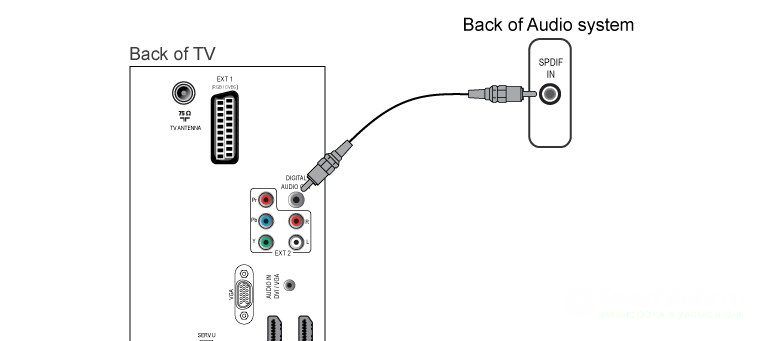
- Оптический выход. В последнее время именно он является самым популярным разъемом для вывода многоканального звука. Звук перед поступлением на это гнездо преобразовывается в пучок света. Далее он двигается по оптоволоконному кабелю, защищенному от электромагнитных помех. Затем колонки уже самостоятельно преобразовывают свет в звук.

- Проще всего подключить микрофон к SCART. В этом случае вам понадобится уже упоминавшийся выше переходник на RCA-разъемы. Микрофон к ним следует подключить при помощи переходника с 3,5-миллиметрового разъема на RCA-штекеры. А если микрофон располагает крупноразмерным 6,3-миллиметровым «джеком», то потребуется и ещё один переходник.
- Ещё проще подключить микрофон не к самому телевизору, а к Blu-ray или DVD-плееру. Или к музыкальному центру, если вы используете в качестве караоке именно его. На таких устройствах, как правило, присутствуют отдельные входы для микрофона. Чаще всего их количество достигает двух штук, что позволяет петь парой.
- Также вы можете купить микрофон, который подключается к USB-разъему. Подобные аксессуары обычно продаются в специализированных магазинах Samsung. Дело в том, что именно такие микрофоны распознаются южнокорейскими телевизорами с функцией Smart TV лучше всего.
- Некоторые приложения позволяют использовать в качестве микрофона ваш смартфон. Для его подключения следует использовать инструкцию, которой располагает приложение. Обратите внимание, что телевизор и телефон должны находиться в одной сети Wi-Fi.
После успешного подключения можно приступать к настройке Смарт-ТВ на телевизоре Самсунг.
Регистрация устройства
Если меню не на русском языке, нужно зайти в системные настройки и изменить его, а также выбрать регион (Россия или Восточная Европа).
На первом этапе важно зарегистрировать устройство Samsung и активировать синхронизацию устройства с удаленным сервером.
Регистрация пользователя
Для выполнения этой процедуры нужно включить Smart Hub, для входа в которую есть соответствующая кнопка (у старых телевизоров Самсунг F-серии и др. моделей 2011 — 2014 года выпуска на пульте зеленая кнопка). Сразу откроется меню с предложением зарегистрироваться.
Нужно выполнить следующие шаги:
После регистрации будет предложено пройти авторизацию или войти под статусом «Гость» (Ghost). Нужно выбрать пользователя и выполнить вход в учетную запись. Для гостей скрытые настройки Смарт-ТВ недоступны
Синхронизация
Авторизированному пользователю доступны системные настройки Smart-TV, среди которых и синхронизация. Необходимо вызвать меню настроек (кнопка В или TOOLS) и выбрать пункт «Разработка». В открывшемся меню потребуется ввести IP-адрес маршрутизатора для соединения (при прямом подключении IP-адрес телевизора Самсунг определится автоматически).
По завершению выдаст сообщение «Приложение TENET успешно установлено». Нужно вернуться в главное меню и снова зайти в только что загруженный виджет. Приложение предложит ввести логин с паролем, который закреплен за устройством.
Источник: triar74.ru
Как подключить телевизор Samsung к Интернету через wifi, смартфону, компьютеру, колонкам и другой переферии?

Читайте в статье о том, как подключить телевизор Samsung к смартфону, домашнему кинотеатру, Интернету через wifi, колонкам или наушникам. Простая инструкция.
Южнокорейская компания Samsung является самым крупным производителем ЖК-телевизоров. Миллионы устройств под этим брендом ежегодно оказываются в руках новых потребителей. И не все такие люди понимают, как можно подключить к телевизору те или иные устройства. Не стоит смеяться: с подсоединением, например, беспроводных наушников справится далеко не каждый покупатель телевизора Samsung. А это значит, что нам нужно рассказать об этом во всех подробностях.
Обратите внимание, что ниже речь пойдет не только о южнокорейских телевизорах. Иногда люди начинают размышлять о том, как подключить Samsung Galaxy к телевизору LG, Philips или распространяющемуся под каким-то другим брендом. Следовательно, об этом тоже нужно рассказать.
Сразу заметим, что ЖК-телевизоры могут иметь разное ПО, в связи с чем пункты меню могут называться совершенно по-разному, да и искать их придётся в разных разделах. Тем не менее, общая суть решения проблемы вам будет ясна, а это самое главное.
Как подключить телевизор Samsung к Интернету
Чаще всего люди задумываются о том, как подключить Smart TV к телевизору Samsung. И это очень странный вопрос. Дело в том, что Smart TV является неотъемлемой функцией телевизора. Она уже по умолчанию включена — нужно лишь настроить интернет-соединение, о чём мы ниже и поговорим. Если телевизором не поддерживается Smart TV, то с этим уже ничего не поделать.
Или имеется в виду подключение умной приставки? Что же, в этом нет ничего сложного — HDMI-кабель вам в руки и сетевой адаптер в розетку!
Давайте же разберемся с тем, как подключить телевизор Samsung к Wi-Fi. Для этого убедитесь в том, что устройство оснащено встроенным модулем Wi-Fi, найдя этот пункт в характеристиках. Некоторые модели такого модуля не имеют — им требуется подключение внешнего адаптера Samsung WIS12. Например, этот аксессуар нужен телевизорам серий H5203 и H4203B. Найти такой адаптер в продаже сейчас очень сложно.
К счастью, можно обойтись без него, осуществив проводное подключение.
Беспроводное подключение
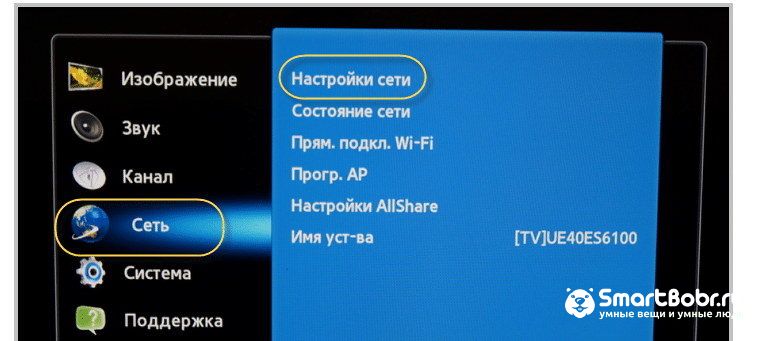
Посмотреть все 11 фото
Итак, сначала речь пойдет о подключении к домашней сети Wi-Fi. Для этого нужно выйти в меню телевизора, нажав на пульте ДУ соответствующую кнопку.
Подключаем Смарт телевизор Samsung к Интернету с помощью кабеля

На задней стенке телевизора, оснащенного поддержкой Smart TV, присутствует LAN-порт для сетевого кабеля. Его использование необходимо в том случае, если соединение по Wi-Fi по каким-то причинам не устраивает. В частности, подключение по кабелю в некоторых случаях предоставит более высокую скорость потоковой передачи данных.
Это важно, если вы собираетесь смотреть видео с 4K-разрешением. Реализовать проводное подключение очень просто. Нужно лишь соединить телевизор сетевым кабелем с маршрутизатором. Далее на одном из промежуточных шагов настройки следует выбрать в разделе «Тип сети» пункт «Кабель». Телевизор автоматически подключится к интернету, ничего более вводить и выбирать не нужно.
Возможно, что вас попросят лишь нажать кнопку «OK».
Если вы решили подсоединить интернет-кабель оператора напрямую, то это может ни к чему не привести. Если для интернет-соединения требуются логин и пароль, то телевизор попросту не предоставит соответствующие поля. Поэтому мы рекомендуем вам подключить устройство именно к роутеру, в таком случае получение трафика будет гарантировано.
Подключение смартфона к телевизору Samsung
Современные ЖК-телевизоры получают большое количество «умных» функций. Однако такое многообразие приводит к усложнению управления. Пока доберешься до нужного пункта меню — палец сотрёшь. Конечно, у Samsung есть особый пульт ДУ, который одновременно является аналогом указки и компьютерной мыши, но зачастую он продается отдельно и стоит достаточно больших денег.
К счастью, если ваш телевизор поддерживает функцию Smart TV, то значительно упростить управление может смартфон. Он имеет все возможности пульта, но выбор любого пункта меню будет осуществляться всего в один-два нажатия.
Полезным подключение смартфона окажется и в том случае, если вы хотите вывести с него на экран телевизора какой-то контент. Это самый быстрый способ запустить какой-нибудь видеоролик, даже никакие провода не потребуются!
Итак, как подключить телефон к Смарт телевизору Samsung?
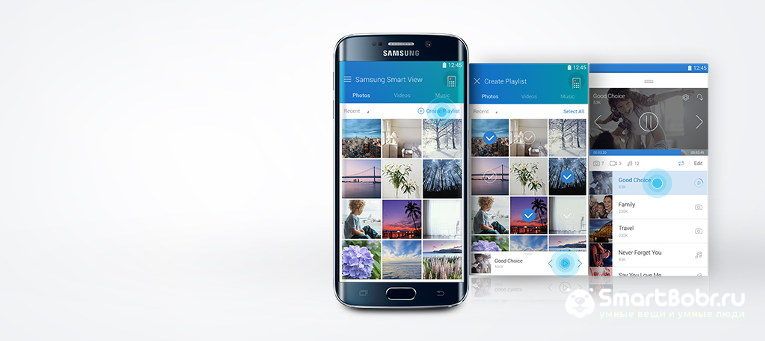
Проще всего воспользоваться специальным приложением под названием Samsung Smart View. Эта программа появилась на свет сразу после того, как южнокорейцы начали внедрять в свои телевизоры «умные» функции. С тех пор приложение значительно улучшилось. Это уже давно не только виртуальный пульт ДУ, работающий по Wi-Fi.
Нет, приложение давно содержит в себе всё то, что вы наблюдаете на экране своего телевизора при активации функции Smart TV. При этом управлять пальцем гораздо проще, здесь добраться даже до самого отдаленного раздела можно буквально за пару секунд. Что касается синхронизации смартфона с телевизором, то она осуществляется очень просто.
Обратите внимание на экран телевизора. На нём должен отобразиться четырехзначный код. Его нужно ввести в окно приложения.
Вот и всё! Синхронизация осуществлена! Теперь вы можете вовсю пользоваться приложением. Это является ответом на вопрос «Как подключить Samsung Galaxy к телевизору?». Конечно, работает программа и на смартфонах других производителей.
Однако на бюджетных «китайцах» могут возникнуть проблемы — на совместимость с ними приложение не проверялось. Для владельцев iPhone и iPad существует отдельная версия Samsung Smart View.
Как подключить телевизор Samsung к ноутбуку или настольному ПК

Посмотреть все 11 фото
Если телевизор не имеет функции Smart TV, то у пользователя может оставаться необходимость продолжать применять для просмотра интернет-контента свой компьютер. Однако даже начинающему пользователю понятно, что любой телевизор можно задействовать в качестве монитора. Как же это сделать?
Наслаждайтесь просмотром! Если вы хотите оставить показ картинки только на телевизоре, то на ноутбуке необходимо проследовать в «Панель управления». Здесь вас должен заинтересовать раздел «Оборудование и звук». В зависимости от версии Windows и типа вашего компьютера, в одном из подразделов вы обнаружите кнопку «Отключить экран». Далее останется лишь выбрать пункт «Только проектор», после чего картинка будет выводиться лишь на телевизор, экран ноутбука погаснет.
Подключение домашнего кинотеатра
Возможностей встроенных в телевизор динамиков зачастую не хватает. Многим людям хочется получить более качественное звучание. В частности, многие фильмы сейчас сопровождаются многоканальной звуковой дорожкой, и грех этим не воспользоваться. Поверьте, сабвуфер и пять колонок здорово преобразят звуковую картину. Вы начнете получать от фильмов совершенно новые впечатления.
Остается понять, как же задействовать эти самые колонки или, как их ещё называют, домашний кинотеатр.
Метод подключения зависит от того, какими разъемами обладают колонки и телевизор. Практика показывает, что чем дороже устройства, тем более высококачественный звук можно передать.
Итак, сейчас доступны следующие варианты:

Словом, вам нужно лишь обзавестись подходящим кабелем. При подключении коаксиальным или оптическим способом может потребоваться ввод дополнительных настроек звука — например, телевизор может попросить указать число колонок и сабвуферов. Но во многих случаях обходится без этого, звучать аудиосистема начинает сразу же.
Как подключить караоке к телевизору Samsung
К слову, некоторые люди думают над тем, как подключить караоке к телевизору Samsung. Как вы понимаете, способ используется абсолютно тот же. Впрочем, если устройство выполнено на манер Blu-Ray плеера, то может потребоваться HDMI-подключение. Но в этом тоже нет ничего сложного — нужно просто подсоединить кабель к соответствующим разъемам.
Старые караоке-системы (музыкальные центры) подключаются к композитным или компонентным разъемам. Для это используется провод с разноцветными «тюльпанами».
Подключение наушников
Пожалуй, размышлять над тем, как подключить наушники к телевизору Samsung, долго не приходится. Чаще всего для этих целей используется вышеупомянутый 3,5-миллиметровый аудиоразъем. Обычно сразу же после подключения звук начинает выводиться на наушники. Если этого не произошло, то можно попробовать зайти в «Настройки», в раздел «Настройки громкоговорителя».
Здесь нужно выбрать пункт «Громкоговоритель ТВ». Это требуется в тех случаях, когда к телевизору подключены ещё и колонки.
Однако сейчас далеко не все люди используют проводные наушники. Если телевизор обладает встроенным Bluetooth-модулем, то почему бы не задействовать соответствующую гарнитуру, перестав себя ограничивать длиной провода? Здесь вас тоже не ждет ничего сложного. Нужно лишь проследовать во всё те же «Настройки», найдя там пункт, повествующий о параметрах Bluetooth-соединения.
После активации модуля и включения наушников телевизор предложит вам дальнейшие инструкции. Чаще всего действия пользователя заключаются в нажатии кнопок «OK», пока происходящее на ТВ не зазвучит на наушниках.
Стоит ли докупить адаптер BlueTooth?

Кстати, вывести звук на Bluetooth-гарнитуру можно и с обычного телевизора Samsung, лишенного соответствующего модуля. Но для этого потребуется покупка специального цифро-аналогового преобразователя. Звук на него подается при помощи 3,5-миллиметрового разъема, а выводится он уже по воздуху, через протокол Bluetooth. Само собой, такая штучка стоит денег. Южнокорейцы ничего подобного не производят, поэтому придется искать продукцию сторонних производителей.
Примерно по такому же принципу действуют специальные наушники для ТВ, продающиеся во многих российских магазинах. Они поставляются со специальным блоком, подключающимся к 3,5-миллиметровому аудиоразъему. Сигнал от этого блока идет к наушникам посредством специальной радиочастоты (это не Bluetooth, поэтому звук может быть весьма качественным). Такие наушники понравятся всем, кто хочет избавиться от проводов. Но придется найти место где-нибудь около телевизора, куда можно поставить док-станцию.
Подключение микрофона
При наличии Smart TV у пользователя есть возможность скачать приложения, которым требуется микрофон. Это могут быть всякие караоке-сервисы или голосовые чаты. Остается понять, как подключить микрофон к телевизору Samsung. К сожалению, традиционным входом для микрофона (3,5 мм или 6,3 мм) южнокорейские телевизоры чаще всего не обладают. Поэтому придется идти на всевозможные ухищрения.
Заключение
Теперь вы знаете, как подключить к телевизору Samsung Интернет через wifi или кабель, наушники, телефон, компьютер и другие. Конечно, мы не рассказали о всяческих мелочах. Но думается, что с подсоединением USB-флэшки или внешнего жесткого диска вы разберетесь самостоятельно. В этом нет ничего сложного — телевизор сам вам всё подскажет. Что касается ТВ-приставок, игровых консолей и видеокамер, то они подсоединяются к HDMI, после чего нужно лишь перейти к тому «каналу», на котором транслируется картинка, поступающая на выбранный разъем.
А вы подключали к своему телевизору хоть какие-то дополнительные устройства? Или вами он используется только для просмотра ТВ? Поделитесь своим мнением или отзывом в комментариях.
Источник: smartbobr.ru